Ponieważ liczba miejsc na smartfonach rośnie z roku na rok, magazynowanie w chmurze spada, a usługi, takie jak Zdjęcia Google, stają się coraz bardziej inteligentne i wygodne, rośnie pokusa, by robić masę zdjęć i po prostu je przechowywać.
Przechodzenie przez bibliotekę zdjęć i przycinanie mniej imponujących ujęć jest bólem (i staje się bardziej bólem, im dłużej go zostawiasz), a oprogramowanie coraz lepiej odnajduje najlepsze (lub ujęcia konkretnych osób, lokalizacji lub obiektów)
Ale z tymi wszystkimi zdjęciami, które się unoszą, a ich kopie gromadzą się na wielu zsynchronizowanych urządzeniach i usługach online, łatwo można uzyskać duplikaty.
W tym artykule wyjaśniamy, jak usuwać zduplikowane zdjęcia na iPhonie.
Metoda ręczna
Zanim przejdziemy do sprytnych metod, pozwólmy sobie szybko wrócić do sposobu ręcznego usuwania zdjęć.
Stuknij zdjęcie, a następnie stuknij ikonę kosza na śmieci w prawym dolnym rogu (lub w prawym górnym rogu w orientacji poziomej), a następnie potwierdź.
De-duplikat automatycznie
Istnieją różne aplikacje, które mogą zarządzać tym procesem.
Otwórz Remo i dotknij opcji Skanuj, a aplikacja będzie szukać duplikatów na Twoim urządzeniu.
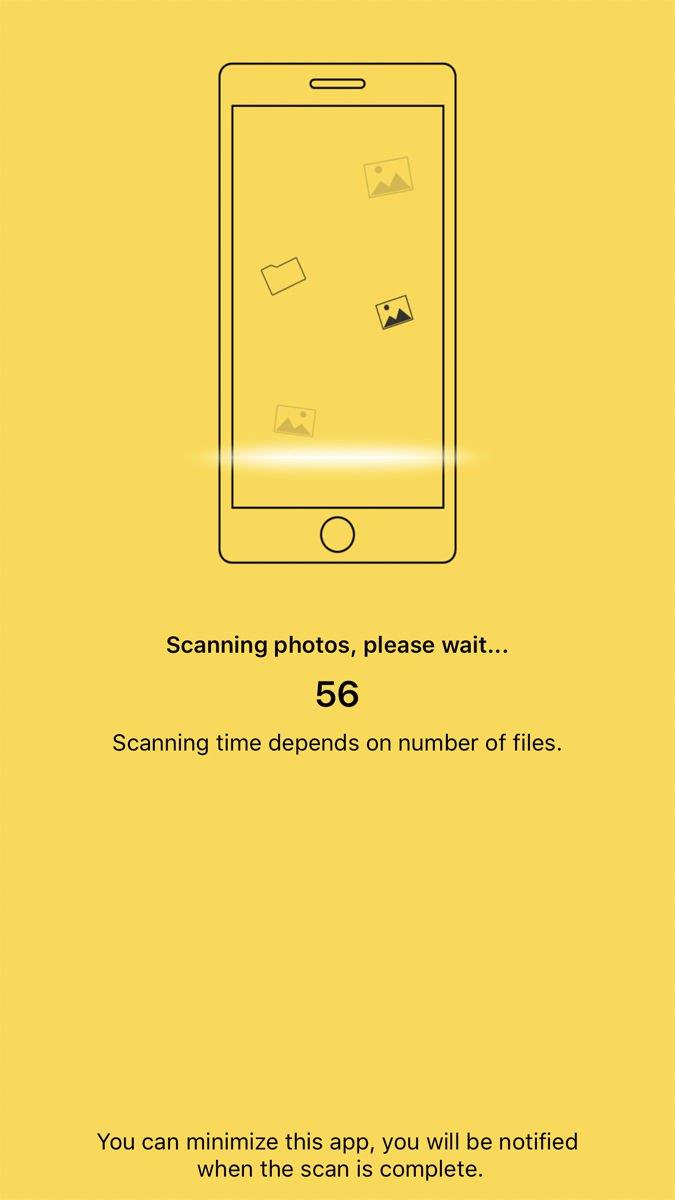
Po zakończeniu, Remo wyświetli komunikat informujący, ile dokładnie znaleziono duplikatów oraz miejsce, w którym się znajdują.
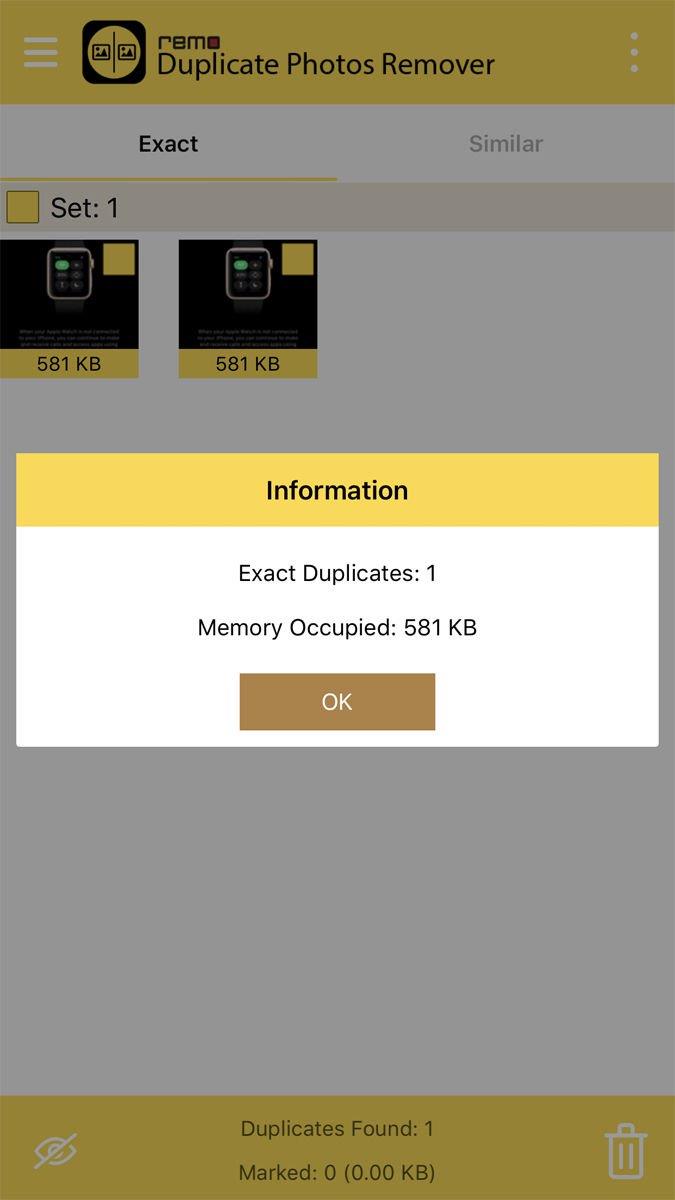
Możesz teraz stuknąć żółte pola, aby wybrać obrazy, a następnie stuknąć ikonę kosza na śmieci, aby usunąć wszystkie zaznaczone.
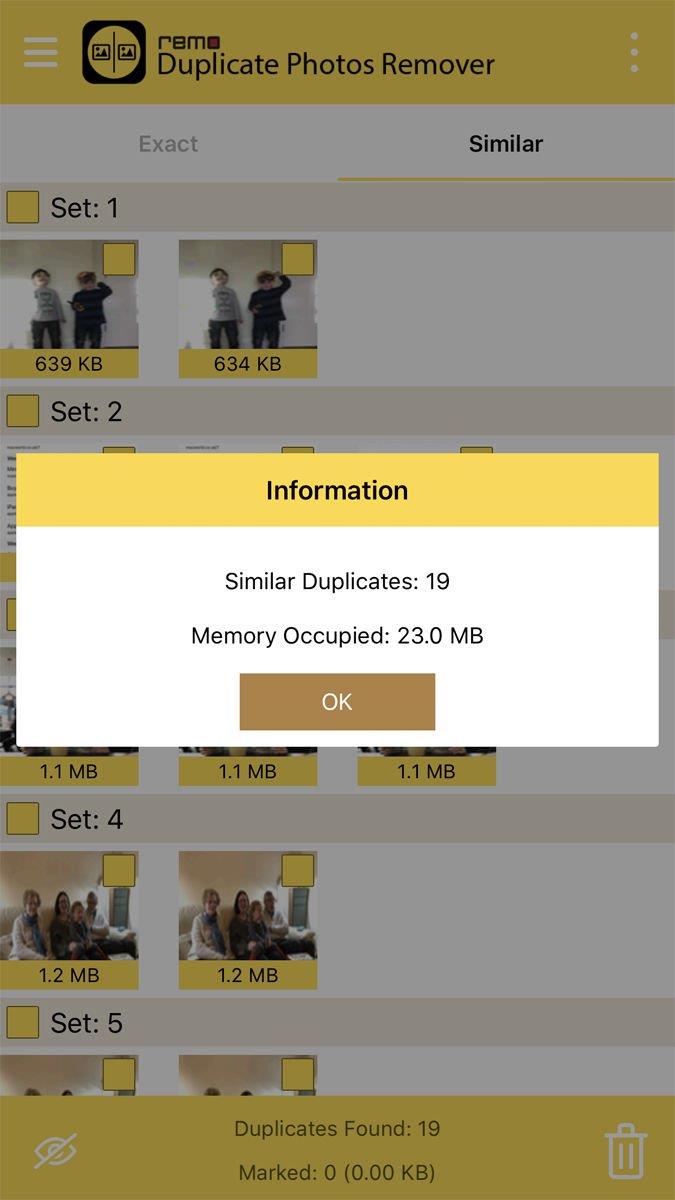
Po usunięciu dokładnych duplikatów (które powinny być łatwe), możesz przejść do bliskiego duplikatu, który znajduje się na karcie „Podobne”.
Ponownie dotknij żółtego pola przy każdym zestawie, aby wybrać wszystkie oprócz pierwszej instancji lub ikony trzech kropek, a następnie wybierz opcję Wszystkie, aby zrobić to samo dla każdego zestawu za jednym razem.







